Tabla de Contenidos
VPOS de Bancard
Para utilizar el servicio de VPOS, necesitarás obtener un POS virtual de Bancard que te dará acceso al portal de comercios en Bancard.
La configuración se compone de dos pasos a realizar por cada ambiente:
- Copiar las claves de Bancard a AdamsPay
- Copiar la URL de notificación de AdamsPay a Bancard
Además de la configuración, si es la primera vez que usas el POS virtual, necesitarás certificar tu implementación.
—
Claves
1. Obtiene tus claves
Ingresa a tu cuenta en Bancard en https://comercios.bancard.com.py y obtiene las claves de cada ambiente.
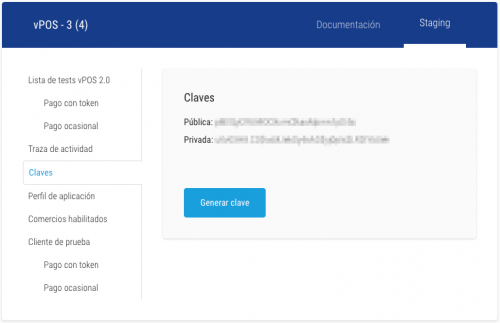
Si es la primera vez que utilizas el Pos virtual, sólo tendrás la solapa “Staging” (pruebas) y necesitarás solicitar la certificación a Bancard antes que puedas configurar tu ambiente de producción.
2. Ingresa tus claves
Ingresa en modo configuración del servicio con el enlace 
Completa las claves en la configuración del correspondiente ambiente en AdamsPay y habilita el servicio. Bancard solicita además activar el servicio de Zimple.
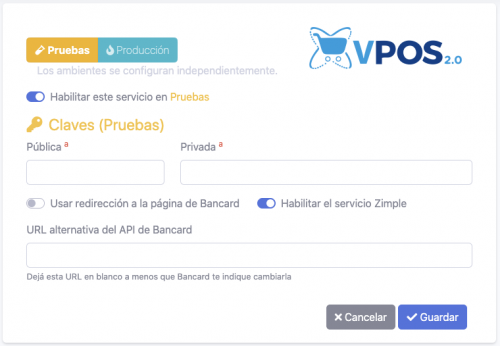
URL de confirmación
1. Obtiene tu URL
Una vez habilitada y guardada la configuración en AdamsPay, copia la URL de confirmación de pago presentada.
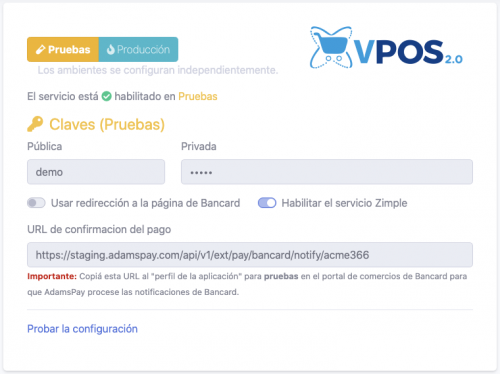
Puedes probar si la clave es correcta con la opción “Probar la configuración”
2. Ingresa tu URL
Completa tu URL de confirmación en el “Perfil de la aplicación”, en el sitio de Bancard. Asegúrate de que los ambientes correspondan. (Staging es el ambiente de Pruebas)
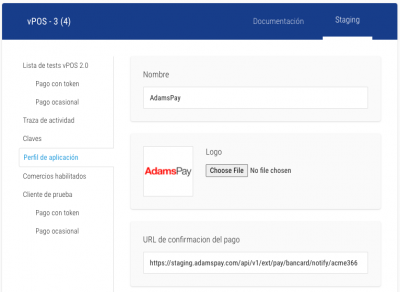
Certificación
Si es la primera vez que utilizas el POS virtual, tendrás habilitado solamente el ambiente de “Staging” (pruebas) en Bancard hasta que ellos certifiquen tu implementación.
Requisitos
Para poder solicitar la certificación, debes antes cumplir con los pasos en la lista de pruebas.
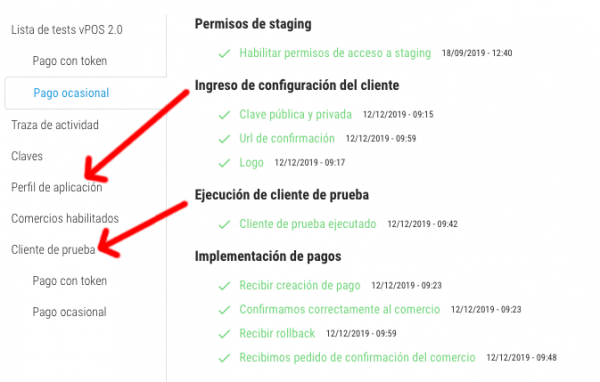
Cómo cumplirlos
- Ingreso de configuración del cliente
Completa los pasos de configuración de AdamsPay descritos más arriba y carga una foto en el “Perfil de aplicación”. - Ejecución de cliente de prueba
Realiza un pago con el item “Cliente de prueba: Pago ocasional” en el mismo sitio de Bancard. Puedes utilizar los “datos de prueba” mostrados más abajo. - Implementación de pagos
Crea una deuda en AdamsPay, págala, verifícala y reviértela, tal como se explica en “tu primer pago”.
Tu primer pago
1. Crea la deuda
Crea una deuda utilizando la interfaz del administración o el API y abre su URL de pago, donde deben aparecer las opciones “Pago con tarjeta” y “Zimple”.
Si las opciones no aparecen, o muestran un error al seleccionarlas, por favor repite paso a paso las instrucciones de configuración.
2. Realiza el pago
Utilizando los datos de prueba, realiza el pago para generar tu primera transacción.
3. Verifica la transacción
Abre la información de la transacción y solicita “verificar”.
4. Revierte transacción
También desde la pantalla de información la transacción y solicita “revertir”.
Datos de prueba
Puedes utilizar esta información que es provista para realizar pruebas:
- Tarjeta: 5418630110000014 que vence 08/21 y CCV 258
- Zimple: 0981123456 y código 1234
Solicitar certificación
Como parte del procedimiento, te solicitarán ver un ejemplo de tu implementación y para eso tienes dos opciones:
- El procedimiento recomendado es que les des acceso a tu sitio web o aplicación de pruebas para que ellos vean cada paso del proceso.
- La alternativa, en caso que eso no sea posible, es que crees una deuda y les pases la URL de pago.
—
Crea la muestra
Tal como hiciste durante “Tu primer pago”, crea una deuda de prueba utilizando la interfaz del administración y asegúrate de que:
- La deuda tenga un periodo de validez suficiente (10 días = 240 horas)
- Una vez creada, asegúrate que su URL de pago muestre la opción “Pago con tarjeta” y “Zimple”
Solicita la certificación
Completa la “URL a certificar” con el URL de pago de tu deuda y escribe ninguno como nombre de usuario y contraseña ya que no es necesario identificarse.
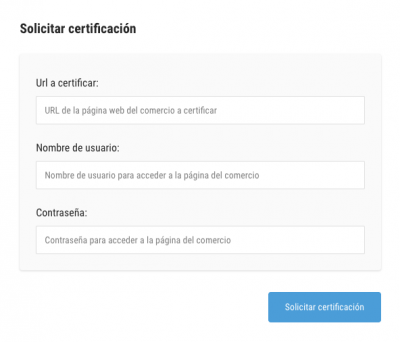
Bancard realizará el pago de prueba y si todo va bien, te habilitará la solapa de “Producción” en https://comercios.bancard.com.py para que puedas configurar de tu ambiente de producción.
